[]
本节主要为您介绍在报表设计器中如何添加一个矩表组件以及组件功能区的介绍。
在报表设计器的工具箱中找到矩表组件,通过拖拽或点击的方式将其添加到设计区。

如果报表中已经添加数据集,那么在单击或拖拽矩表组件时,则会弹出设计向导。
有关设计向导的详细介绍,请见矩表设计向导。
您可以使用设计向导快速创建一个矩表,也可以单击设计向导右下角的取消按钮,添加一个空白矩表后再进行手动的自由设计与布局(后续章节将主要以手动设计为例进行介绍)。
如您未使用矩表的设计向导,则会在报表中直接添加一个空白的矩表。 空白矩表 默认为两行两列,4个单元格,每个单元格中有一个文本框。
这四个单元格行代表了矩表的四个功能区域,即表角区域、列分组单元格、行分组单元格和数据区域。如下图所示。
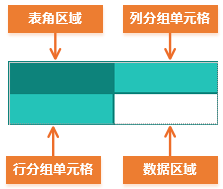
表角区域
一般用于显示表格中固定不变的标题等信息。可以自行输入也可以绑定数据集中的数据字段。当绑定数据字段时,会自动进行聚合运算(默认对数值字段做Sum运算,对非数值字段做 count 运算)。在实际生成报表时该区域不会发生扩展,属于静态区域。
行/列分组单元格(对应设计向导中的行分组和列分组)
用于绑定行分组字段和列分组字段。实际生成报表时,系统会根据数据集中的分组字段进行扩展。这两个区域即矩表的核心功能区域。
矩表的行/列分组单元格区域与实际生成的报表对应关系如下图所示。
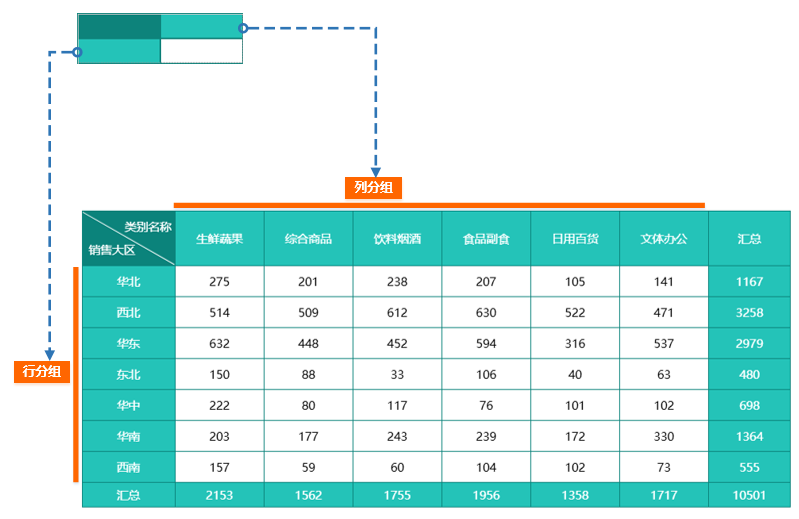
数据区域(对应设计向导中“数值”)
即图中白色底纹的区域,用于绑定和显示数据。实际生成报表时,会根据行分组和列分组进行统计显示,每个数据都是同时满足所在行分组和列分组的交叉统计数据。